|
WindowsXPでのCBSCIIドライバのダウンロード、インストール手順
|
|
|
CBSCIIサポートソフトダウンロード手順 |
|
|
ダウンロードお済みの場合は、以下を参照してください。 |
|
|
CBSCIIドライバのインストール手順 |
|
WindowsXPでのCBSCIIドライバのダウンロード、インストール手順
|
|
|
CBSCIIサポートソフトダウンロード手順 |
|
|
ダウンロードお済みの場合は、以下を参照してください。 |
|
|
CBSCIIドライバのインストール手順 |
|
1.ハードディスク上に新規でフォルダを作成します。 <例> 2)ハードディスクのアイコン(例えばCドライブ)をダブルクリックします。 3)ハードディスクの内容が表示されたウィンドウが開きましたら、 4)[新しいフォルダ]という名前のフォルダが作成されます。 |
|
2.サポートライブラリにて[▼ダウンロード]をクリックし、サポートソフトウェアを 【WindowsXPSP1の場合】 1)[保存]をクリックします。
2)[保存する場所]に1.で作成したフォルダ(CBSC)を指定します。
【WindowsXPSP2の場合】 1)[保存]をクリックします。
2)[保存する場所]に1.で作成したフォルダ(CBSC)を指定します。
|
|
3.ダウンロードが終了しましたら保存したフォルダを開き、[cbs2108.exe] 注意:ServicePack2の場合、[cbs2108.exe]をダブルクリックすると以下の
|
| 4.コマンドプロンプトが起動します。[解凍しますか?]というメッセージが 表示されますので、キーボードの[Y]キーを押下します。 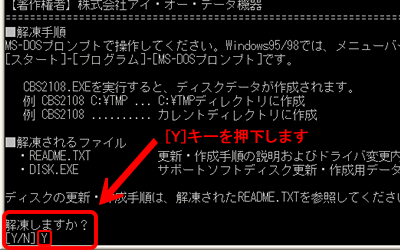 |
|
5.1.で作成したフォルダ内に[DISK.EXE]ファイルが作成されますので、
|
| 6.コマンドプロンプトが起動します。 [README.TXT Overwrite [Y/N]]というメッセージが表示されますので、 キーボードの[Y]キーを押下します。 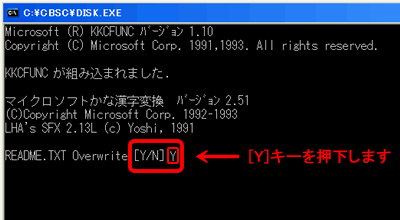 |
| 7.CBSCIIの最新ドライバがフォルダ内に展開されます。 これでドライバの準備ができました。 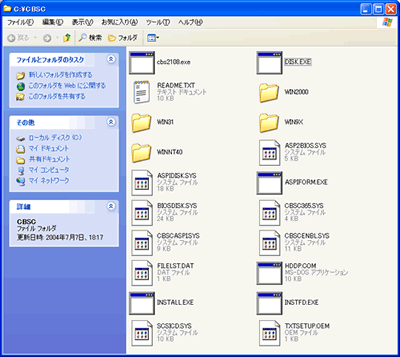 |
|
1.Windowsを起動します。 |
|
2.CBSCIIをパソコンのPCカードスロットに接続するとインストールのウィザード ※ここでインストールのウィザード画面が起動してこない場合は、誤認識している 解除方法は → こちら |
|
3.[新しいハードウェアの検出ウィザードの開始]で[一覧または特定の場所から 注意:ServicePack2の場合、上記画面の前に以下の画面が表示
|
|
4.[次の場所で最適のドライバを検索する]を選択し、[次の場所を含める]のみに |
|
5.[フォルダの参照]画面でCBSCIIのドライバが保存されているドライブ名→ |
| 6.テキストボックスに[フォルダの参照]で選択したドライバの保存先が表示 されているのを確認して[次へ]をクリックします。 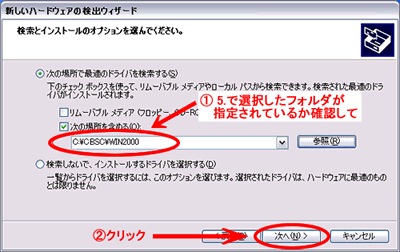 |
|
7.ファイルのコピーが始まります。 |
| 8.[このハードウェア〜を使用するためにインストール使用としているソフト ウェアは、Windows XP との互換性を検証するWindowsロゴテストに合格 していません〜]と表示されましたら、そのまま[続行]をクリックします。 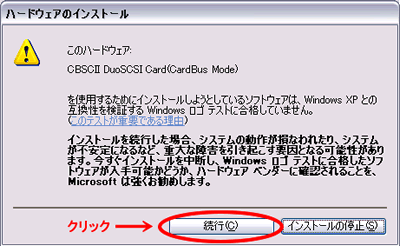 |
|
9.「新しいハードウェアの検索ウィザードの完了」が表示されましたら、 以上でインストールは完了です。 |
|
【参考】 デバイスマネージャでの表示は以下の通りです。 |